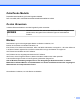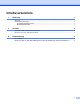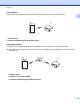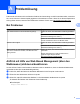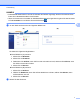AirPrint Guide
Table Of Contents
2
4
2
Drucken
Von iPad, iPhone und iPod touch drucken
Das Verfahren zum Drucken kann je nach Anwendung variieren. Im folgenden Beispiel wird Safari verwendet.
a Stellen Sie sicher, dass das Brother-Gerät eingeschaltet ist.
b Öffnen Sie mit Safari die Seite, die Sie drucken möchten.
c Tippen Sie auf .
d Tippen Sie auf Drucken.
e Vergewissern Sie sich, dass Ihr Brother-Gerät ausgewählt ist.
Wenn ein anderes Gerät oder kein Drucker ausgewählt ist, tippen Sie auf den angezeigten
Druckernamen oder auf Drucker auswählen.
Es wird eine Liste mit verfügbaren Geräten angezeigt. Tippen Sie auf Ihr Gerät.
f Wählen Sie verfügbare Optionen, wie z. B. Druck der Seitenanzahl oder Duplexdruck (falls von Ihrem
Gerät unterstützt).
g Tippen Sie auf Drucken.
HINWEIS
• Papierformat und Papiertyp werden je nach iOS-Anwendung festgelegt.
• Wenn das Gerät die Benutzersperre unterstützt, kann über AirPrint bei eingeschränktem PC-Druck nicht
gedruckt werden. Weitere Informationen zur Benutzersperre finden Sie im Netzwerkhandbuch und im
Benutzerhandbuch - Erweiterte Funktionen.
Mit OS X Lion v10.7 oder höher drucken
Das Verfahren zum Drucken kann je nach Anwendung variieren. Im folgenden Beispiel wird Safari verwendet.
a Stellen Sie sicher, dass das Brother-Gerät eingeschaltet ist.
b Öffnen Sie auf Ihrem Macintosh-Computer mit Safari die Seite, die Sie drucken möchten.
c Wählen Sie Ablage und klicken Sie auf Drucken.
d Vergewissern Sie sich, dass Ihr Brother-Gerät ausgewählt ist.
Wenn ein anderes Gerät oder wenn kein Drucker ausgewählt ist, klicken Sie auf die Dropdown-Liste
Drucker und wählen Sie Ihr Brother-Gerät aus der Liste der verfügbaren Drucker oder
Drucker in der Nähe.
e Wählen Sie verfügbare Optionen, wie z. B. Druck der Seitenanzahl oder Duplexdruck (falls von Ihrem
Gerät unterstützt).
f Klicken Sie auf Drucken.